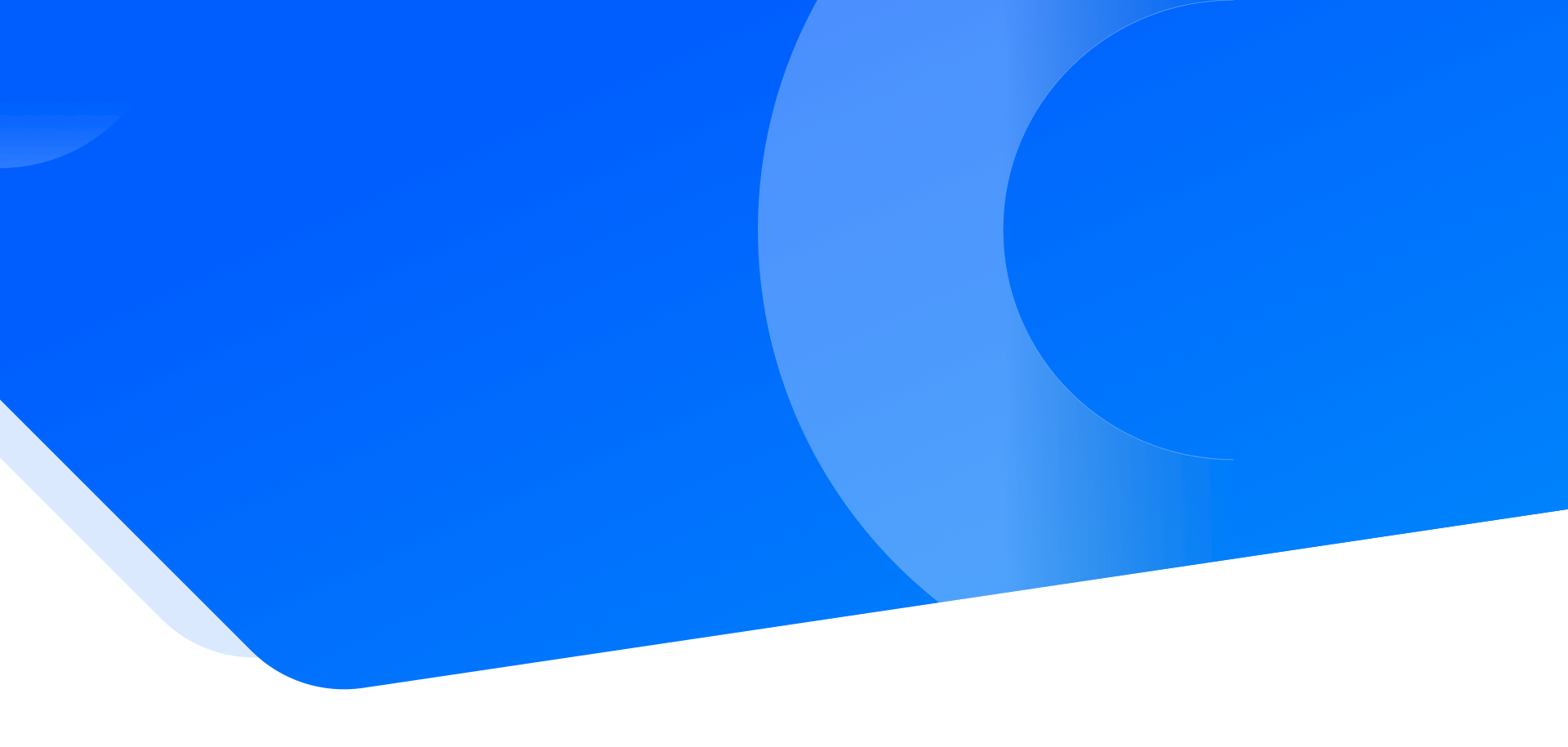
二十五岁时我们都一样愚蠢、多愁善感,喜欢故弄玄虚,可如果不那样的话,五十岁时也就不会如此明智。
标题:MySQL / MariaDB 安装
MySQL / MariaDB 是跨平台的,所有平台的 MySQL 下载地址为: MySQL 官方下载
挑选适合你电脑或服务器的的
MySQL Community Server版本及对应的平台Linux / UNIX 上安装 MySQL
Linux 平台上推荐使用 RPM 包来安装 MySQL, MySQL AB 提供了下列 RPM 包的下载地址
- MySQL
MySQL服务器
我们需要该选项,除非只想连接运行在另一台机器上的 MySQL 服务器
- MySQL-client
- MySQL 客户端程序,用于连接并操作 MySQL 服务器
- MySQL-devel
- 库和包含文件,如果想要编译其它 MySQL 客户端,例如 Perl 模块,则需要安装该 RPM 包
- MySQL-shared
- 包含某些语言和应用程序需要动态装载的共享库 (libmysqlclient.so*)
- MySQL-bench
- MySQL数据库服务器的基准和性能测试工具
Centos 6.X 系统下使用 yum 命令安装 MySql
1. 检查系统是否自带安装 MySQL:
[root@localhost ~]# rpm -qa | grep mysql如果系统有安装,那可以选择进行卸载
[root@localhost ~]# rpm -e mysql #普通删除模式 [root@localhost ~]# rpm -e --nodeps mysql # 强力删除模式,如果使用上面命令删除时,提示有依赖的其它文件,则用该命令可以对其进行强力删除2. 安装 MySQL
[root@localhost ~]# yum install mysql mysql-server mysql-devel3. 启动 MySQL
[root@localhost ~]# service mysqld start如果我们是第一次启动 MySQL 服务,MySQL 服务器首先会进行初始化的配置
CentOS 7.x 系统下安装 MySQL
Centos 7.x 系统中已经使用
MariaDB代替MySQL,所以安装MariaDB就可以了1. 安装 MariaDB
[root@localhost ~]# yum install mariadb-server mariadb2. MariaDB 数据库的相关命令是
systemctl start mariadb # 启动 MariaDB systemctl stop mariadb # 停止 MariaDB systemctl restart mariadb # 重启 MariaDB systemctl enable mariadb # 设置开机启动验证 MySQL 是否安装正确
成功安装 MySQL 后,会初始化一些基础的表
在 MySQL 服务器启动后,可以通过简单的测试来验证 MySQL 是否工作正常
1. 使用 mysqladmin 工具来获取服务器状态
mysqladmin命令可以输出 MySQL 服务器的版本mysqladmin 在 linux 上位于
/usr/local/bin在 Window上一般位于 MySQL 安装目录下的bin文件夹中$ mysqladmin --version mysqladmin Ver 9.1 Distrib 10.1.22-MariaDB, for osx10.12 on x86_64如果上面的命令执行后未输出任何信息,说明我们的 MySQL 未安装成功
使用 MySQL Client ( MySQL 客户端) 执行简单的 SQL 命令
我们可以使用 MySQL Client 来连接到 MySQL 服务器。
只需要简单的输入
mysql即可,默认mysql命令使用root用户,且root的密码为空,在本课程中,我们假设 root 的密码为空[root@localhost ~]# mysql Welcome to the MariaDB monitor. Commands end with ; or \g. Your MariaDB connection id is 3 Server version: 5.5.56-MariaDB MariaDB Server Copyright (c) 2000, 2017, Oracle, MariaDB Corporation Ab and others. Type 'help;' or '\h' for help. Type '\c' to clear the current input statement. MariaDB [(none)]>运行
mysql命令会输出mysql>或MariaDB [(none)]>提示符这说明我们已经成功连接到 MySQL 服务器上,可以在
mysql>提示符执行 SQL 命令MariaDB [(none)]> SHOW DATABASES; +--------------------+ | Database | +--------------------+ | information_schema | | mysql | | performance_schema | | test | +--------------------+ 4 rows in set (0.00 sec) MariaDB [(none)]>MySQL 安装完成后需要做的工作
MySQL 安装成功后,默认的 root 用户密码为空,我们可以使用以下命令来创建 root 用户的密码:
[root@localhost ~]# mysqladmin -u root password **new_password**;new_password 是我们想设置的新密码
比如我们想设置 root 的密码为 abc123xyz, 则可以使用以下命令
[root@localhost ~]# mysqladmin -u root password abc123xyz;我们可以通过以下命令来连接到 MySQL 服务器
[root@localhost ~]# mysql -u root -p Enter password:*******在输入密码时,密码是不会明文显示的,输入了正确的密码,直接按回车键即可
Window 上安装 MySQL
在 Window 系统上安装 MySQL 会比较简单容易的多。
我们只需要在 MySQL 官网 中下载 Window 版本的 MySQL 安装包
Windows (x86, 32-bit), MSI Installer双击刚刚下载的
mysql-installer-community-X.X.X.msi文件,一路只需要安装默认的配置点击next即可,默认情况下会安装到 C:\mysql 目录中接下来我们可以通过
开始在搜索框中输入cmd命令 -> 在命令提示符上切换到 C:\mysql\bin 目录,并输入一下命令:mysqld.exe --console如果安装成功以上命令将输出一些 MySQL 启动信息和 InnoDB 信息